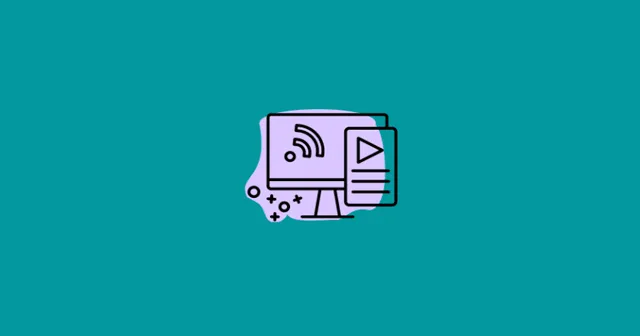
Funkcja automatycznego odtwarzania w serwisie YouTube: zrozumienie i rozwiązywanie problemów
Funkcja YouTube Autoplay została zaprojektowana, aby ulepszyć wrażenia podczas oglądania, automatycznie odtwarzając następny film po zakończeniu bieżącego, niezależnie od tego, czy oglądasz pojedynczy film, czy playlistę. Podczas oglądania playlisty zauważysz dziesięciosekundowe kółko odliczające, wskazujące, że następny film jest w kolejce do odtworzenia. Jednak zawartość następnego filmu będzie się różnić w zależności od historii oglądania.
Niestety wielu użytkowników zgłasza problemy z funkcją Autoplay, która nie działa poprawnie. Chociaż dokładne przyczyny tej awarii są niejasne, zebraliśmy kilka skutecznych metod, które pomogą Ci rozwiązać problem.
Skuteczne metody naprawy automatycznego odtwarzania YouTube, które nie działa
Jeśli masz problemy z funkcją Autoplay, postępuj zgodnie z poniższymi wytycznymi. Ta funkcjonalność ma na celu zapewnienie płynnego przepływu treści; dlatego kluczowe jest zidentyfikowanie i rozwiązanie wszelkich przeszkód.
Napraw automatyczne odtwarzanie YouTube w przeglądarkach internetowych
Jeśli podczas korzystania z serwisu YouTube w przeglądarce internetowej wystąpią problemy, wypróbuj poniższe rozwiązania:
1. Przełącz przycisk automatycznego odtwarzania
Autoodtwarzanie mogło zostać przypadkowo wyłączone na Twoim urządzeniu. Aby je ponownie włączyć, wykonaj następujące kroki:
- Otwórz przeglądarkę i przejdź do serwisu YouTube.
- Odtwórz dowolny film i znajdź przycisk Autoplay u góry okna. Kliknij, aby przełączyć jego status.
- Następnie kliknij Ustawienia i sprawdź, czy opcja automatycznego odtwarzania jest włączona.
- Jeśli problem nadal występuje, spróbuj wylogować się z serwisu YouTube, a następnie zalogować się ponownie, używając danych logowania do swojego konta.
2. Zaktualizuj swoją przeglądarkę internetową
Korzystanie ze starej przeglądarki może również prowadzić do problemów z funkcją Autoplay. Zaleca się sprawdzenie, czy są jakieś oczekujące aktualizacje, ponieważ wielu użytkowników zgłosiło, że samo zaktualizowanie przeglądarki rozwiązało problem. Oto, jak to zrobić:
- Przejdź do Ustawienia > Informacje o Chrome > Sprawdź najnowsze aktualizacje lub kompilację .
3. Wyczyść dane pamięci podręcznej przeglądarki
Uszkodzone dane pamięci podręcznej mogą również blokować funkcję Autoplay. Aby wyczyścić pamięć podręczną:
- Uruchom przeglądarkę i kliknij ikonę menu z trzema kropkami.
- Wybierz Więcej narzędzi , a następnie wybierz Wyczyść dane przeglądania lub naciśnij Ctrl + Shift + Del .
- Zaznacz opcje, które chcesz usunąć, a następnie kliknij Wyczyść dane i pamiętaj, aby wykonać tę samą czynność dla karty Zaawansowane .
4. Usuń filmy z listy odtwarzania
Jeśli ustawienia playlisty powodują problem, rozważ usunięcie niektórych filmów. Oto jak to zrobić:
- Otwórz YouTube w przeglądarce i kliknij przycisk Biblioteka .
- Otwórz swoją playlistę, wybierz film i kliknij ikonę z trzema kropkami znajdującą się obok niego.
- Wybierz Usuń z listy odtwarzania . Powtórz dla innych filmów i sprawdź, czy problem z automatycznym odtwarzaniem został rozwiązany.
Napraw automatyczne odtwarzanie YouTube na smartfonach
Jeśli masz problemy z aplikacją YouTube na smartfonie, skorzystaj z poniższych metod:
1. Uruchom ponownie aplikację YouTube
Proste ponowne uruchomienie aplikacji YouTube często może rozwiązać problem z Autoplay. Wielu użytkowników uważa tę metodę za skuteczną, więc spróbuj jej.
2. Wyłącz funkcję wyciszonego odtwarzania
Czasami funkcja wyciszonego odtwarzania może zostać przypadkowo aktywowana. Możesz ją wyłączyć, wykonując następujące czynności:
- Otwórz aplikację YouTube i dotknij opcji Profil > Ustawienia .
- Przejdź do sekcji Ogólne i wybierz opcję Wyciszone kanały odtwarzania .
- Wyłącz tę funkcję i sprawdź, czy problem nadal występuje.
3. Zainstaluj ponownie aplikację YouTube
Jeśli żadne z powyższych rozwiązań nie zadziała, rozważ odinstalowanie i ponowną instalację aplikacji YouTube. Ta nowa instalacja często może rozwiązać uporczywe problemy.
Podsumowując, te metody rozwiązywania problemów powinny pomóc Ci rozwiązać problem z niedziałającym YouTube Autoplay. Mamy nadzieję, że ten przewodnik okaże się pomocny! Jeśli potrzebujesz dalszej pomocy, możesz zostawić komentarz poniżej.




Dodaj komentarz